Come posso compilare un modulo PDF con il mio computer?
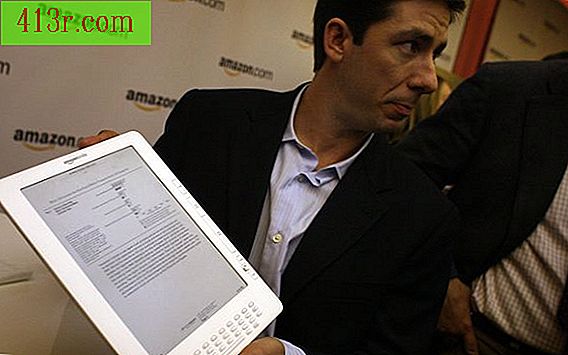
Passaggio 1
Apri un modulo PDF in Adobe Acrobat o Reader sul tuo computer.
Passaggio 2
Seleziona lo strumento "Mano" o "Seleziona" dalla barra degli strumenti "Seleziona e zoom".
Passaggio 3
Fare clic sul pulsante "Evidenzia campi" nella barra dei messaggi del documento. Questo è facoltativo, ma renderà i campi dei moduli interattivi facilmente individuabili evidenziandoli con un colore di sfondo.
Passaggio 4
Clicca su un campo nel modulo per iniziare a riempirlo. Quando si scorre su un campo del modulo, il cursore cambierà in base al tipo di campo che è. Verrà visualizzata l'icona di un dito che indica quando ci si trova in un pulsante selezionabile, una casella di controllo o una casella di riepilogo. La freccia nera appare quando puoi effettuare una selezione da un elenco di opzioni. Il cursore a forma di I appare quando puoi digitare del testo in un campo.
Passaggio 5
Selezionare un'opzione o iniziare a digitare dopo aver posizionato l'icona a forma di I nel campo.
Passaggio 6
Premere il tasto "Tab" per accettare la voce e andare al campo successivo. Premi il tasto "Maiusc + Tab" per passare al campo precedente. Premere il tasto "Esc" per rifiutare la voce.
Passaggio 7
Continua a compilare i campi del modulo fino a quando non è completo.
Passaggio 8
Selezionare "File, Salva come" (File, Salva come) per salvare il file in Adobe Acrobat. In Reader, devi scegliere l'opzione "File, Salva una copia" (File, Salva una copia). Reader salverà le voci complete se il creatore del modulo ha abilitato i diritti estesi di Reader. In caso contrario, è possibile salvare solo una copia vuota del modulo.






